تهیه نسخه پشتیبان کامل و بدون مشکل از سایت وردپرسی شما بخشی از امنیت وب سایت شما می باشد. این موضوع مخصوصا زمانی به طور بالقوه ارزش پیدا می کند که یا اطلاعاتتان به نحوی حذف شود و دیگر دسترسی بدان ها نداشته باشید یا سایت شما هر روز جریان داده ای زیادی به آن سرازیر شود، اما زمانی که از وب سایت خود یک بک آپ کامل داشته باشید، می توانید با خیال آسوده وب سایت خود را گسترش دهید. این روش توسط تیم پپرو برای توسعه دهندگان وب سایت های وردپرسی که مشکل بکاپ گیری از وب سایت خود را دارند، تست و ارائه شده است.
این بکاپ گیری به صورت دستی است و پایه ای ترین روش برای بکاپ می باشد. روش های دیگر مانند پشتیبان گیری توسط افزونه ها و همینطور از طریق کنترل پنل ها نظیر سی پنل و دایرکت ادمین نیز موجود می باشند که در آموزش های بعدی بدان اشاره خواهیم کرد.

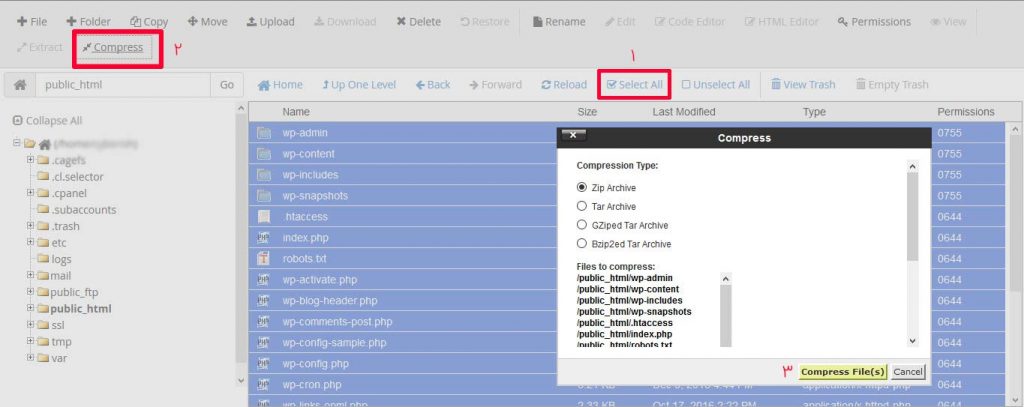

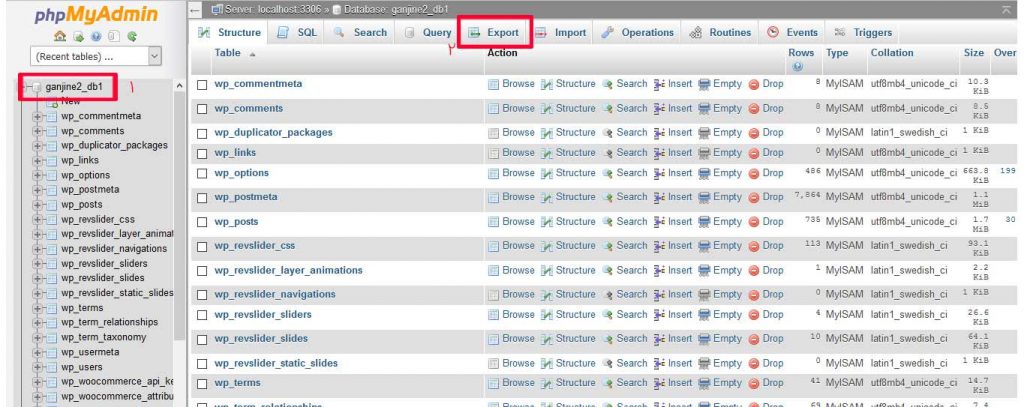
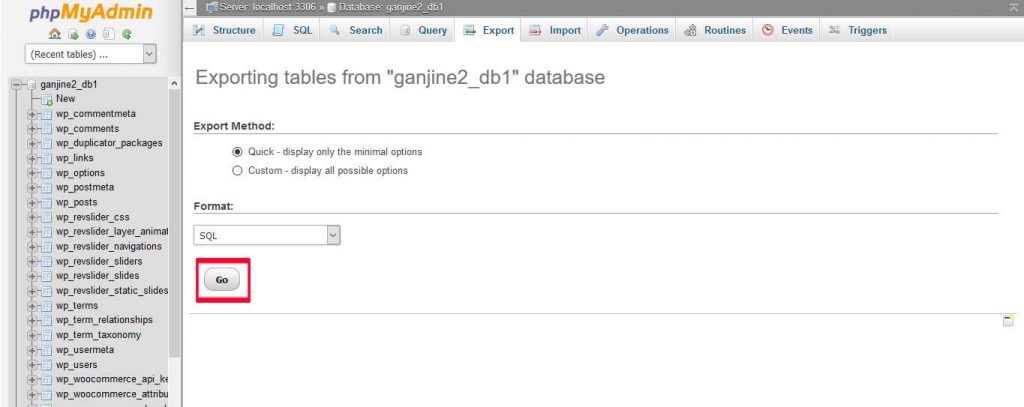
2 دیدگاه. Leave new
ممنون
خیلی ساده، روان و کارآمد توضیح داده شده بود
بسیار عالی و ساده به نمایش گذاشته شده بود خیلی بهم کمک کرد ممنون از شما.